Windows 10: Nemožnosť zmeniť nastavenia myši

Ak nemôžete zmeniť nastavenia myši vo Windows 10, aktualizujte alebo preinštalujte ovládače myši. Alebo spustite riešiteľ problémov hardvéru a zariadení.
Používatelia OneNotu môžu kopírovať svoje lokálne poznámkové bloky do rôznych služieb cloudového úložiska, ako sú OneDrive a Dropbox . Aplikácia potom automaticky nahrá súbory do cloudu, čo vám umožní zdieľať ich so svojimi kolegami. Niekedy však OneNote nemusí zlyhať pri pridávaní pripájacej služby.
Ak je vaša verzia OneNotu zastaraná, pomerne často sa budete stretávať s rôznymi chybami a chybami . Nainštalujte si teda najnovšie aktualizácie a skúste OneNote znova pripojiť k vašej cloudovej službe.
Spustite OneNote, kliknite na svoje meno a vyberte Informácie o používateľovi balíka Office .
Potom kliknite na Aktualizácie balíka Office.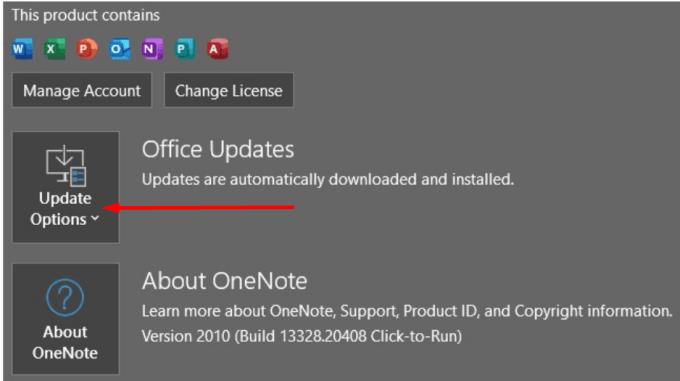
V rozbaľovacej ponuke vyberte možnosť Aktualizovať teraz .
Počkajte, kým OneNote nainštaluje dostupné aktualizácie. Reštartujte aplikáciu a skontrolujte, či môžete pridať problematickú službu pripojenia.
Uistite sa, že vaše sieťové pripojenie funguje správne. Reštartujte sieťové zariadenia a reštartujte počítač, aby sa obnovilo pripojenie. Použite káblové pripojenie, ak je to možné, alebo prepnite na iný bezdrôtový kanál. Okrem toho pripojte počítač k mobilnému hotspotu a skontrolujte, či nezaznamenáte nejaké vylepšenia. Ak pripojenie používajú iné zariadenia, odpojte ich a skontrolujte výsledky.
Sú na pozadí spustené nejaké iné aplikácie a programy? Môžu zasahovať do OneNotu a brániť aplikácii pridať pripájaciu službu.
Zatvorte programy na pozadí, odhláste sa z účtu OneNote a zatvorte aplikáciu. Potom znova spustite OneNote, prihláste sa a skontrolujte, či teraz môžete službu pridať.
Vyrovnávacia pamäť OneNotu vám m��že brániť v pripojení aplikácie k iným programom a službám. Vymazanie vyrovnávacej pamäte môže pomôcť vyriešiť problém.
Najprv musíte ukončiť aplikáciu OneNote. Potom v systéme Windows 10 prejdite na C:\Users\UserName\AppData\Local\Microsoft\OneNote\16.0 . Nájdite priečinok Cache a odstráňte ho.
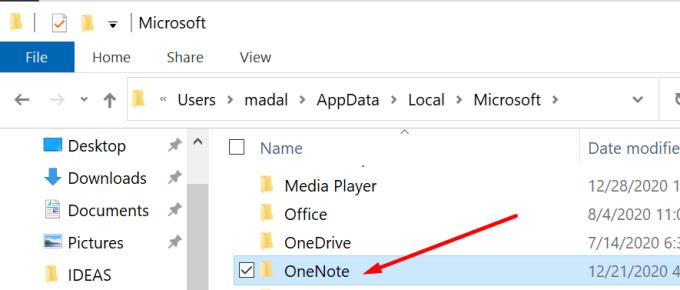
Na Macu spustite Finder, kliknite na ponuku Prejsť a vyberte možnosť Prejsť do priečinka . Zadajte cestu ~/Library/Containers a stlačte Prejsť . Potom nájdite priečinok com.microsoft.onenote.mac . Vyberte ho a odstráňte ho.
Ak problém pretrváva, odinštalujte a znova nainštalujte OneNote. Predtým, ako to urobíte, sa však nezabudnite odhlásiť zo svojho účtu OneNote na všetkých zariadeniach, na ktorých ste si aplikáciu nainštalovali.
OneNote môže niekedy zlyhať pri pridávaní spojovacích služieb. Ak chcete problém vyriešiť, aktualizujte aplikáciu, reštartujte sieťové zariadenia a odhláste sa z účtu OneNote. Ak problém pretrváva, skúste aplikáciu preinštalovať. Podarilo sa vám problém vyriešiť? Podeľte sa o svoje pripomienky v komentároch nižšie.
Ak nemôžete zmeniť nastavenia myši vo Windows 10, aktualizujte alebo preinštalujte ovládače myši. Alebo spustite riešiteľ problémov hardvéru a zariadení.
Ako aktivovať alebo deaktivovať funkciu ochrany súborov systému Microsoft Windows pomocou registrácie a iných metód pre Windows 10 a 11.
Ponuka Štart nefunguje – je to jeden z najhorších problémov v systéme Windows 10. Mnoho ľudí čelilo tomuto problému. Vyskúšajte náš 1. a 4. spôsob riešenia tohto problému.
Ak pracujete so staršími aplikáciami alebo nechcete dostávať upozornenia na aplikácie, ktoré sa pokúšajú vykonať zmeny, môžete vypnúť UAC v systéme Windows 10. Tento návod vás naučí, ako bezpečne spravovať nastavenia UAC.
Naučte sa, ako synchronizovať nastavenia v systéme Windows 10. S touto príručkou prenesiete vaše nastavenia na všetkých zariadeniach so systémom Windows.
Každé zariadenie pripojené k vášmu počítaču a komponenty v ňom sú riadené ovládačmi zariadení. Tieto ovládače zabezpečujú, že zariadenia môžu fungovať efektívne a podporujú všetky ich funkcie.
Obnovte továrenské nastavenia systému Windows 10 a vráťte sa do stavu ako nový. Naučte sa, ako postupovať v prípade infekcie malware alebo pri predaji počítača.
Bluetooth vám umožňuje pripojiť zariadenia a príslušenstvo so systémom Windows 10 k počítaču bez potreby káblov. Spôsob, ako vyriešiť problémy s Bluetooth.
Ako opraviť: chybové hlásenie „Táto aplikácia sa nedá spustiť na vašom počítači“ v systéme Windows 10? Tu je 6 jednoduchých riešení.
Spojenie dvoch počítačov so systémom Windows 10 v lokálnej sieti ad hoc je skvelým spôsobom na zdieľanie súborov a hier. Zistite, ako na to!
Veľký zoznam vecí, ktoré môžete skúsiť vyriešiť problém, keď ľavé tlačidlo myši nefunguje v systéme Microsoft Windows 10.
Zistite, ako zvýšiť VRAM v systéme Windows 10 a zlepšiť tak výkon pri hraní hier a prehrávaní videí.
Chcete vypnúť automatické zamykanie v systéme Windows 10, pretože robí viac zlého ako dobrého? Prekáža vám to vo vašej produktivite? Prečítajte si niekoľko jednoduchých opráv. Vypnite <strong>automatické zamykanie Windows 10</strong> ľahko a rýchlo.
Riešenie chyby 0X800701B1 v systéme Windows 10, ktorá indikuje, že zariadenie neexistuje. Užitočné tipy pre opravu tejto chyby.
Úplný sprievodca, ako opraviť alebo odinštalovať program v systéme Windows 10. Prečítajte si, ako zvládnuť poškodené aplikácie rýchlo a efektívne.
Ak váš monitor nezobrazuje správne farby, môžete nastavenia upraviť pomocou správy farieb v systéme Windows 10. Naučte sa, ako nájsť a nainštalovať správny farebný profil a vrátiť sa k predvoľbám.
Správca poverení v systéme Windows 10 vám pomôže bezpečne spravovať vaše prihlasovacie údaje na webových stránkach a aplikáciách.
Uviazli ste pri počítači alebo notebooku so systémom Windows 10, ktorý sa neustále reštartuje? Nebojte sa! Tu je niekoľko efektívnych spôsobov, ako tento problém vyriešiť.
Ak sa vám nedarí pripojiť externé zariadenia k počítaču, táto príručka vám pomôže s rôznymi metódami aktualizácie ovládačov USB v systéme Windows 10.
Oboznámte sa s optimalizáciou virtuálnej pamäte vo Windows 10 na zlepšenie výkonu vášho počítača. Optimalizovaná virtuálna pamäť zvyšuje efektivitu používania RAM.
Máte nejaké RAR súbory, ktoré chcete previesť na ZIP súbory? Naučte sa, ako previesť RAR súbor na formát ZIP.
Držte vyrovnávaciu pamäť vyčistenú vo vašom webovom prehliadači Google Chrome pomocou týchto krokov.
Ukážeme vám, ako zmeniť farbu zvýraznenia textu a textových polí v Adobe Reader s týmto podrobným návodom.
Nájdite tu podrobné pokyny, ako zmeniť User Agent String vo webovom prehliadači Apple Safari pre MacOS.
Microsoft Teams v súčasnosti nepodporuje nativné prenášanie vašich stretnutí a hovorov na TV. Môžete však použiť aplikáciu na zrkadlenie obrazovky.
Zaujíma vás, ako integrovať ChatGPT do Microsoft Word? Tento sprievodca vám presne ukáže, ako to urobiť pomocou doplnku ChatGPT pre Word v 3 jednoduchých krokoch.
Zistite, ako vyriešiť bežný problém, pri ktorom bliká obrazovka v prehliadači Google Chrome.
Hľadáte osviežujúcu alternatívu k tradičnej klávesnici na obrazovke, Galaxy S23 Ultra od Samsungu poskytuje vynikajúce riešenie. S
Krížové odkazy môžu váš dokument výrazne sprístupniť, usporiadať a uľahčiť jeho používanie. Tento sprievodca vás naučí, ako vytvoriť krížové odkazy v programe Word.
Potrebujete naplánovať opakujúce sa stretnutia v MS Teams so svojimi spolupracovníkmi? Naučte sa, ako nastaviť opakujúce sa stretnutie v Teams.

![Ponuka Štart nefunguje v systéme Windows 10 [vyriešené] Ponuka Štart nefunguje v systéme Windows 10 [vyriešené]](https://blog.webtech360.com/resources8/images11/image-1324-0213193307479.jpg)
























